多重引导光盘制作(LOADER.BIN ,DISKEM1X.BIN ,DISKEMU.CMD使用)
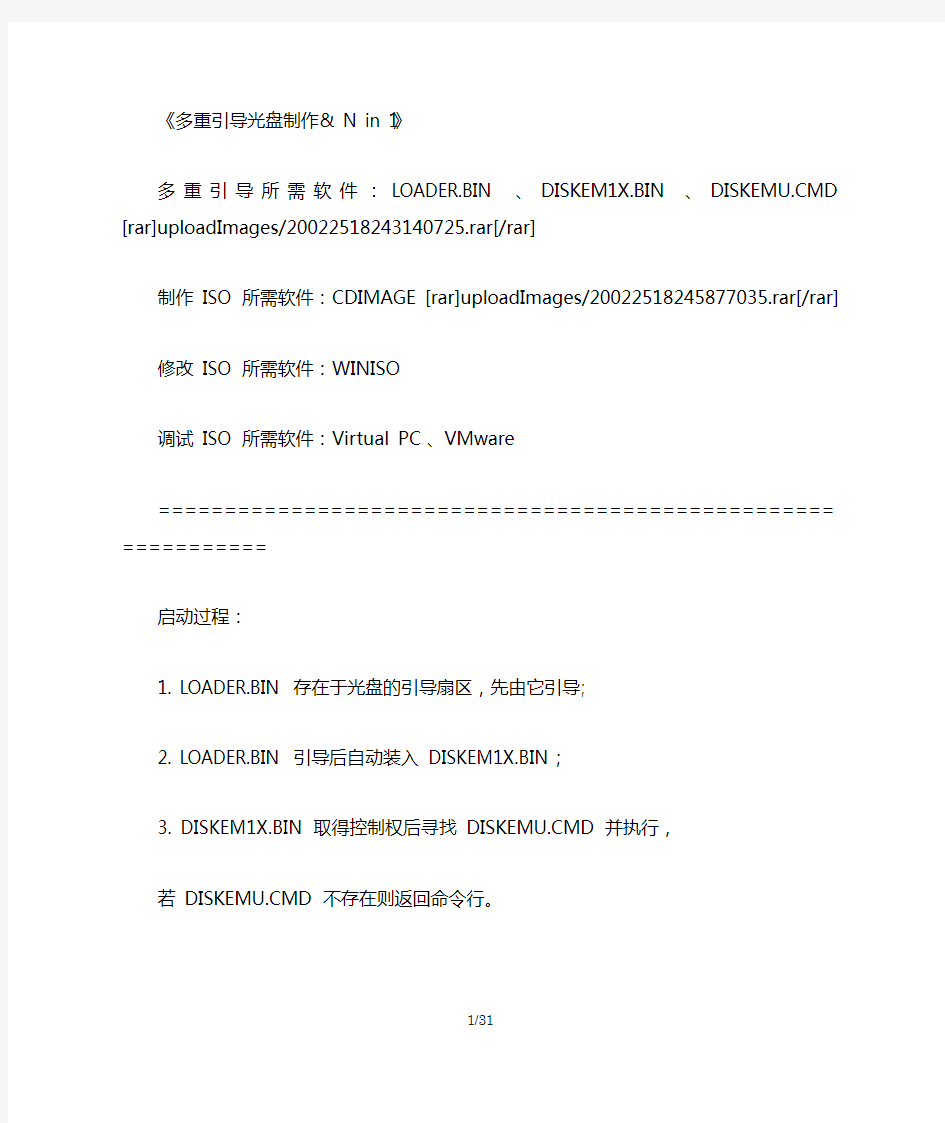

《多重引导光盘制作& N in 1》
多重引导所需软件:LOADER.BIN 、DISKEM1X.BIN 、DISKEMU.CMD [rar]uploadImages/20022518243140725.rar[/rar]
制作 ISO 所需软件:CDIMAGE [rar]uploadImages/20022518245877035.rar[/rar]
修改 ISO 所需软件:WINISO
调试 ISO 所需软件:Virtual PC 、VMware
==============================================================
启动过程:
1. LOADER.BIN 存在于光盘的引导扇区,先由它引导;
2. LOADER.BIN 引导后自动装入 DISKEM1X.BIN ;
3. DISKEM1X.BIN 取得控制权后寻找 DISKEMU.CMD 并执行,
若 DISKEMU.CMD 不存在则返回命令行。
==============================================================
多重引导的实现:
1. DISKEMU.CMD 是 DISKEM1X.BIN 的批命令文本,通过 DISKEM1X.BIN 支持的命令调用各种的引导映像即可达到多重引导的目的。
2. 这是DISKEM1X.BIN 的命令说明(使用方法类似DOS 下的.BAT ) [rar]uploadImages/20022518252692097.rar[/rar]
==============================================================
各种引导映像的制作:
1.从各种系统的引导软盘提取,或用现成的;
2.从各种引导光盘提取;
3.自己动手。
==============================================================
ISO 制作过程:(这是 CDIMAGE 的参数说明 [rar]uploadImages/20022518254445191.rar[/rar] )
1.建立目录如 \CDMAKE ,放入 LOADER.BIN 、CDIMAGE ;
2.建立目录如 \CDMAKE\ROOT ,放入 DISKEM1X.BIN 、DISKEMU.CMD 和调用到的各种引导映像;
( \CDMAKE\ROOT 即相当于光盘根目录)
4.把其它你自己想加的软件放入 \CDMAKE\ROOT ;
5.进入 \CDMAKE 目录,运行如下命令:
cdimage -lTEST -h -n -m -o -bloader.bin \CDMAKE\ROOT \TEST.ISO
卷标引导映像来源目录目标文件
可改名可改名
6.完成,可用 Virtual PC 或 VMware 测试;刻录是另外一回事了。
==============================================================
一点心得:
1.先制作一个只有 LOADER.BIN 引导的空镜像,然后复制 N 份,通过 WINISO 往里面加文件以调试DISKEM1X.BIN 各个命令的用途,熟练了再一次过制作 ISO ;(这是我做的,方便不用 2K 或 XP 的人[rar]uploadImages/20022518255925009.rar[/rar] )
2.安装 Virtual PC 调试 ISO ;(也是方便不用 2K 或 XP 的人)
3.用 WINISO 添加文件最好一次过进行,用最原始的 ISO 副本。
##############################################################
补充一:一个完整的例子
注:非常简单,但无实际价值,可自己修改成有用的例子,也是十分简单的。
(因为上传不了大文件,只好如此了)
制作引导映像:(试验阶段建议省略)
1.制作 DOS6.22 引导软盘的映像 DOS_62
2.IMG (用 WinImage 等)
2.制作 Windows 98se 引导软盘的映像 WIN_98SE.IMG (用 WinImage 等)
3.提取 Windows 2000 光盘的引导映像 WIN_2000.IMG (用 IsoBuster 等)
4.提取 Windows XP 光盘的引导映像 WIN_XP.IMG (用 IsoBuster 等)
编辑 DISKEMU.CMD (试验阶段建议省略,下面有详细说明)
本例所需文件:例1 [rar]uploadImages/200226156415854.rar[/rar]
(里面的几个引导映像除了 XP 的,均虚有其表,可用上面文件替换)
ISO 制作过程:(2K/XP)
1.建立目录如 \CDMAKE ;
2.建立目录如 \CDMAKE\ROOT ( \CDMAKE\ROOT 即相当于光盘根目录)
3.拷贝 LOADER.BIN 、CDIMAGE.EXE 到 \CDMAKE ;
4.解压例1压缩包到 \CDMAKE\ROOT ;(已包含 DISKEM1X.BIN 、DISKEMU.CMD )
5.把其它你自己想加的软件拷贝到 \CDMAKE\ROOT ;(试验阶段建议省略此步)
6.进入 \CDMAKE 目录,运行如下命令:
cdimage -lTEST -h -n -m -o -bloader.bin \CDMAKE\ROOT \TEST.ISO
7.完成,可用 Virtual PC 或 VMware 测试。
ISO 制作过程:(9X/ME)
1.下载上面空的可引导 ISO ;
2.下载例1压缩包;
3.解压例1压缩包;
4.用 WINISO 把解压后的目录和文件直接添加到 ISO ,保存;
5.完成,可用 Virtual PC 或 VMware 测试。
这是已经制作好的 ISO : [rar]uploadImages/2002261562364100.rar[/rar]
对于没制作经验而又想做的人,建议按照步骤多做几次,熟练一下,不要急于马上付诸应用。==============================================================
DISKEMU.CMD 中的命令解释及修改
DISKEMU.CMD 文件中:
1.第一部分是大量 print 语句,用于显示屏幕信息,
2.第二部分用 getkey 语句接受键盘击键后继续执行,
onkey 语句捕获设定的输入键后,执行指令,
goto 语句跳转到指定的标志执行,即分程序的入口,
3.第三部分开始是各个分程序;
4.类似 ":DOS622" 的是分程序入口,要和 goto 语句配合,
run 语句用于载入引导映像文件,
cd 语句用于进入子目录,因有些引导映像文件在子目录内,
boot 00 语句从软盘启动,boot 80 语句从硬盘启动;
5.分程序 ":NO" 是演示所需的引导映像文件不存在时的错误信息。
注:例子中特意把各引导映像文件放于不同目录,以说明 cd 和 run 语句配合使用的方法,完全可以把所以得引导映像文件集中于一个目录内使用,记得每次载入前先用 cd 语句进入相关子目录。
==============================================================
修改本例以制作实用的光盘
2K/XP 下的制作过程:
1.制作各种系统的救援软盘的映像,并存集中存放在一个目录中,如 IMG ;
2.拷贝例1的 WIN_XP.IMG 到 IMG ;
3.按上面说明编辑修改 DISKEMU.CMD ,以配合不同映像的载入;
(记得用 "cd IMG" 命令)
4.建立目录如 DOSTOOLS ,并拷入你自己常用的 DOS 应用程序;
5.建立目录如 WINTOOLS ,并拷入你自己常用的 Windows 应用程序;
6.建各种应用程序的批命令文件,并集中存放在一个目录中,如 BAT ;
7.拷贝 LOADER.BIN 、CDIMAGE.EXE 到 \CDMAKE ;
8.拷贝 DISKEM1X.BIN 、DISKEMU.CMD 到\CDMAKE\ROOT ;
(其中 DISKEMU.CMD 是你自己新编辑的)
9.移动 IMG 、DOSTOOLS 、WINTOOLS 、BAT 四个目录到\CDMAKE\ROOT 下;
10.拷贝 Win_XP 原版文件和目录到\CDMAKE\ROOT ;
(各种独立的版本均可,OEM 版有的可以)
11.进入 \CDMAKE 目录,运行如下命令:
cdimage -lTEST -h -n -m -o -bloader.bin \CDMAKE\ROOT \TEST.ISO
12.一张你自己的 Win_XP 安装盘完成,用 Virtual PC 或 VMware 测试成功后刻盘。
98/ME 下的制作过程:
1.前面六步和 2K/XP 相同;
2.用 WINISO 打开上面空的可引导 ISO ;
3.添加 DISKEM1X.BIN 、DISKEMU.CMD ;
(其中 DISKEMU.CMD 是你自己新编辑的)
4.添加 IMG 、DOSTOOLS 、WINTOOLS 、BAT 四个目录;
5.添加 Win_XP 原版文件和目录;(各种独立的版本均可,OEM 版有的可以)
6.保存,用 Virtual PC 或 VMware 测试成功后刻盘。
【注意】因光盘容量有限,应适当增减 DOS 和 Windows 应用程序,使产生的 ISO 不超标。
##############################################################
补充二:简体中文 Win_XP N in 1 光盘的制作例子( 6 in 1 )
注意:大概需要 5G 左右的硬盘空间
包含的版本如下:(均用零售版)
1.【HOME 原版】
2.【HOME 破解版(sadteam 1.1)】
3.【HOME 破解版(sadteam 1.1)全自动安装】
4.【PRO 原版】
5.【PRO 破解版(sadteam 1.1)】
6.【PRO 破解版(V3)】
制作过程:(2K/XP)
1.提取 Win_XP 的引导映像或在此下载 [rar]uploadImages/20022814131316863.rar[/rar]
2.建立目录如 IMG ,拷贝六份引导映像到 IMG 下(因是 6 in 1),
分别命名以对应上面的版本:
WXP1.IMG 、WXP2.IMG 、WXP3.IMG 、WXP4.IMG 、WXP5.IMG 、WXP6.IMG 12345 6
3.为每一个版本单独建立一个引导目录,目录名称一定要是四个字母或数字,
如命名为 WXP1 、WXP2 、WXP3 、WXP4 、WXP5 、WXP6
对应版本12345 6
4.从原版 XP 的 I386 目录中拷贝引导文件到各个引导目录(共6份),
1 、
2 、
3 用 HOME 版的,
4 、
5 、
6 用 PRO 版的,
压缩包内有文件列表和拷贝批命令 [rar]uploadImages/20022814133480036.rar[/rar] 你可以自己拷贝或运行拷贝批命令 "COPYFILE 源目录目标目录",
拷贝压缩包中的 MIGRATE.INF 文件到各个引导目录,
对于版本 3 ,你还要拷贝压缩包中的 WINNT.SIF 到相应引导目录中,
即目录 WXP3 ,WINNT.SIF 的作用是完成全自动安装,可以自己编辑
(你也可以按照 likeme 大哥提供的文件列表拷贝)
5.建立目录如 WIN_XP ,再建立如下目录:(即各版本的安装文件目录)
WIN_XP\WXP1 、WIN_XP\WXP2 、WIN_XP\WXP4 、WIN_XP\WXP5 、WIN_XP\WXP6
(因版本2和版本3不同之处只在于引导目录,所以可合用安装文件目录)
6.拷贝 HOME 原版文件和目录到 WIN_XP\WXP1 、WIN_XP\WXP2 ,
拷贝 PRO 原版文件和目录到 WIN_XP\WXP4 、WIN_XP\WXP5 、WIN_XP\WXP6 ,
7.用 1.1 破解后再压缩好的两个文件覆盖到 WIN_XP\WXP2\I386 ,
用 1.1 破解后再压缩好的两个文件覆盖到 WIN_XP\WXP5\I386 ,
用 V3 破解文件覆盖到 WIN_XP\WXP6\I386 ,
8.建立目录如 CRACK ,拷入 1.1 与 V3 破解;(用于破解原版安装)
9.用磁盘编辑器(如 WinHex 和 UltraEdit 等)修改 IMG 目录下各个引导映像,
(文件中只有一处 I386 ,只需改一次)
打开 WXP1.IMG ,搜寻字符串 I386 ,改成 WXP1 ,
打开 WXP2.IMG ,搜寻字符串 I386 ,改成 WXP2 ,
打开 WXP3.IMG ,搜寻字符串 I386 ,改成 WXP3 ,
打开 WXP4.IMG ,搜寻字符串 I386 ,改成 WXP4 ,
打开 WXP5.IMG ,搜寻字符串 I386 ,改成 WXP5 ,
打开 WXP6.IMG ,搜寻字符串 I386 ,改成 WXP6 ,
10.用磁盘编辑器修改各引导目录下的 SETUPLDR.BIN ,
(文件中共有四处 i386 ,只需改前三处)
打开 WXP1\SETUPLDR.BIN ,搜寻字符串 i386 ,改成 WXP1 ,
打开 WXP2\SETUPLDR.BIN ,搜寻字符串 i386 ,改成 WXP2 ,
打开 WXP3\SETUPLDR.BIN ,搜寻字符串 i386 ,改成 WXP3 ,
打开 WXP4\SETUPLDR.BIN ,搜寻字符串 i386 ,改成 WXP4 ,
打开 WXP5\SETUPLDR.BIN ,搜寻字符串 i386 ,改成 WXP5 ,
打开 WXP6\SETUPLDR.BIN ,搜寻字符串 i386 ,改成 WXP6 ,
11.用文本编辑器修改下面文件:(每个文件都只有一处需修改)
打开 WXP1\TXTSETUP.SIF 和 WIN_XP\WXP1\I386\TXTSETUP.SIF
搜寻字符串 SetupSourcePath = "\"
更改为 SetupSourcePath = "\WIN_XP\WXP1\"
打开 WXP2\TXTSETUP.SIF 和 WIN_XP\WXP2\I386\TXTSETUP.SIF
搜寻字符串 SetupSourcePath = "\"
更改为 SetupSourcePath = "\WIN_XP\WXP2\"
打开 WXP3\TXTSETUP.SIF (注:和版本2合用安装目录)
搜寻字符串 SetupSourcePath = "\"
更改为 SetupSourcePath = "\WIN_XP\WXP2\"
打开 WXP4\TXTSETUP.SIF 和 WIN_XP\WXP4\I386\TXTSETUP.SIF
搜寻字符串 SetupSourcePath = "\"
更改为 SetupSourcePath = "\WIN_XP\WXP4\"
打开 WXP5\TXTSETUP.SIF 和 WIN_XP\WXP5\I386\TXTSETUP.SIF
搜寻字符串 SetupSourcePath = "\"
更改为 SetupSourcePath = "\WIN_XP\WXP5\"
打开 WXP6\TXTSETUP.SIF 和 WIN_XP\WXP6\I386\TXTSETUP.SIF
搜寻字符串 SetupSourcePath = "\"
更改为 SetupSourcePath = "\WIN_XP\WXP6\"
12.设计自动运行或做几个批命令以方便在 WIN 下安装;(可省)
13.参照前面说明编辑 DISKEMU.CMD ,或下载已做好的 [rar]uploadImages/20022814135310190.rar[/rar]
14.建立目录如 \CDMAKE ,拷入 LOADER.BIN 、CDIMAGE ;
15.建立目录如 \CDMAKE\ROOT ( \CDMAKE\ROOT 相当于光盘根目录);
16.拷贝 DISKEM1X.BIN 、DISKEMU.CMD(新编辑的) 到 \CDMAKE\ROOT ;
17.拷贝原版 XP 根目录下的 WIN51 、WIN51IC 、WIN51IP 、BOOTFONT.BIN
共四个文件到\CDMAKE\ROOT ;
18.拷贝第 12 步的文件到 \CDMAKE\ROOT ;(可省)
19.移动目录 IMG 到 \CDMAKE\ROOT 下;
20.移动目录 WXP1 、WXP2 、WXP3 、WXP4 、WXP5 、WXP6 到 \CDMAKE\ROOT 下;
(注意:不是 WIN_XP 目录中的那几个)
21.移动目录 WIN_XP 、CRACK 到 \CDMAKE\ROOT 下;
22.进入 \CDMAKE 目录,运行如下命令:
cdimage -lXP_Nin1 -h -n -m -o -bloader.bin \CDMAKE\ROOT\XP_Nin1.ISO
23.完成后,用 Virtual PC 或 VMware 测试。
(其它 XP_ Nin1 的制作可由本例组合出来,方法类似)
最简单的集成SP4方法
用WinRAR解压w2ksp4_cn.exe,假设提取到f:w2ksp4_cn,再将WIN2000的安装文件全部复制到如f:win2k,运行f:w2ksp4_cni386updateupdate.exe -s:f:win2k即可完成集成。
如果象我做的是3IN1的光盘,还要用XXCOPY,把启动文件用WIN2KI386中的文件替换。
不管做什么盘,集成SP4后,光盘根目录下一定要有cdromsp4.tst文件,否则安装时会要求我们插入Service Pack 4光盘。
Win2K和SP3的集成方法
Win2K是很多电脑用户喜爱的操作系统。比Win98稳定,又没有WinXP对机器配置的高要求。加上近期Microsoft公司推出了Win2K SP3的补丁包,使其安全性和稳定性有大大的提高。
最近在帮多位朋友装Win2K后,每次安装完Win2K都需安装一次Win2K SP3补丁包,甚觉麻烦。经过本人摸索终于找到了一种方法可以让你在安装Win2K操作系统时一步到位,省去每次安装完Win2K后再装补丁包的麻烦。也就让Win2K SP3集成到Win2K原安装文件中去,用此安装文件装完系统后就自动安装了Win2K SP3。下面我就将制作过程讲解一下:
1. 我们在d:盘建立个名为Win2K的目录,里面再分别建立两个子目录sp3和Win2K;(下面我们所有的操作均在Win2K目录下进行)
2. 我们用WinRAR将Win2K SP解压缩到d:\Win2K\sp3中;
3.将Win2K安装光盘中的文件整个复制到d:\Win2K\Win2K中;
4.接下来就到了最关键的步骤,就是将Win2K SP3集成到Win2K原安装文件中去。在Win2K下请启动附件中的命令提示符,先进入到d:\Win2K,然后在命令窗口下输入:
sp3\i386\update\update.exe -s:Win2K
回车运行此命令后就会出现正在集成的画面。
集成安装结束后在d:\Win2K\Win2K目录中的Win2K安装文件就集成了Service Pack 3补丁包。用此安装文件安装Win2K操作系统后已经自动打上了Service Pack 3补丁,省去了以往每次先装Win2K,再打补丁包的麻烦。
用 EasyBoot 3.55 制作 Windows 2000 三合一启动光盘的制作方法
作者:任我行 2003.5.16
我曾参照“CD-R Home(刻录家园)EasyBoot 专题”论坛中《用 EasyBoot 制作 Windows 2000 和 XP N 合 1 详细制作说明》的方法制作过 3 合 1 光盘,但生成ISO后程序无法正确访问安装目录,出现如下错误:Could not found NTLDR,可能是由于使用安装引导文件的不同引起的,原文使用WinISO 这个软件来提取启动引导文件(*.WBT),而本例是直接使用EASYBOOT自带的启动引导文件(w2ksect.bin),同时所使用的软件也大不相同。故此我重新修改了此方法以供大家参考,如有不当之处请指正。为方便理解我没有集成SP3,如需要可自行添加。
本例是我使用 EASYBOOT 3.55 制作的WIN2000三合一启动光盘,经验证是正确的,此方法简单易懂,可能有些地方与其他类似文章有出入,请留意。
Windows 2000 模拟启动原理
Windows 2000 各版本的原始安装光盘是单重启动,其引导文件中固化了光盘根目录下的i386目录(这一点给制作多重启动的 N 合 1 光盘带来了最大的障碍),该目录中不仅存放了Windows 2000的系统文件,而且还存放了安装所需的安装文件和驱动程序。我们所要模拟的引导过程如下:先加载光盘引导文件
w2ksect.bin(引导文件是w2ksect.bin,这个文件在EASYBOOT的安装目录的子目录ezboot
里)->setupldr.bin->https://www.360docs.net/doc/8812477300.html,->再加载驱动程序->读txtsetup.sif->开始光盘安装。
Windows 2000 三合一启动光盘(无SP3)的制作过程
㈠、所需工具
①、EasyBoot V3.55 启动光盘制作软件;
②、Windows 2000 安装软盘组的img文件,每个版本各四个IMG文件;
③、能打开二进制的软件 UltraEdit 10.00B;
④、IMG文件的读写软件Winimage 6.0 或以上版本;
⑤、虚拟电脑软件 Virtual PC(或VMware)和刻录软件。
㈡、必需的目录结构和文件
①建立目录,目录结构如下图:
EasyBoot
│
│
└─ Disk1(制成ISO文件后的根目录)
│
│
├── Win2000
││
││
│├── pro
│││
││└─ i386 (放置Professional版的全部安装文件)
││
││
│├── srv
│││
││└─ i386 (放置Server版的全部安装文件)
││
│└── adv
││
│└─ i386 (放置Advance Server版的全部安装文件)
│
├── wpro ( 放置Professional 版模拟软盘组的文件)
│
├── wsrv ( 放置Server 版模拟软盘组的文件)
│
├── asrv ( 放置Advance Server 版模拟软盘组的文件)
│
└── Boot (放置Easyboot的启动文件和菜单文件)
保证硬盘上有足够的空间(假设将文件存放在 \EasyBoot\disk1中),全部三个版本的原始文件约占用空间为1.24 GB,生成的镜像文件约为520 MB 左右。
②、复制文件
将原光盘根目录的CDROM_IP.5、CDROM_IS.5、CDROM_IA.5、CDROM_NT.5几个文件拷贝到Easyboot\disk1\。
要点:C:\EasyBoot\disk1\目录下面必须有cdrom_ia.5、cdrom_is.5、cdrom_ip.5和cdrom_nt.5文件,这是我们欺骗安装程序的标志。
将Windows 2000 专业版的全部安装文件拷贝到 \Easyboot\disk1\win2000\PRO\i386\;
将Windows 2000 服务器版的全部安装文件拷贝到 \Easyboot\disk1\win2000\SRV\i386\;
将Windows 2000 高级服务器版的全部安装文件拷贝到 \Easyboot\disk1\win2000\ADV\i386\。
将Windows 2000 专业版软盘组的四个IMG文件用winimage全部释放到 \EasyBoot\disk1\WPRO 目录中。
将Windows 2000 服务器版软盘组的四个IMG文件用winimage全部释放到 \EasyBoot\disk1\WSRV 目录中。将Windows 2000 高级服务器版软盘组的四个IMG文件用winimage全部释放到 \EasyBoot\disk1\ASRV 目录中。
要点:这是我们模拟软盘安装的关键,一定要连带system32目录(里面有两个文件)一起释放。
㈢、取启动引导文件(关键点)
把Easyboot自带的启动引导文件w2ksect.bin(在\Easyboot\ezboot\目录里)拷贝到 \Easyboot\disk1\目录下,改名为w2kwpro.bin;
把Easyboot自带的启动引导文件w2ksect.bin(在\Easyboot\ezboot\目录里)拷贝到 \Easyboot\disk1\目录下,改名为w2kwsrv.bin;
把Easyboot自带的启动引导文件w2ksect.bin(在\Easyboot\ezboot\目录里)拷贝到 \Easyboot\disk1\目录下,改名为w2kwadv.bin;
㈣、修改文件
用 UltraEdit以二进制打开\EasyBoot\disk1\w2kwpro.bin,找到“I386”,把“I386”替换为“WPRO”
用 UltraEdit以二进制打开\EasyBoot\disk1\w2kwsrv.bin,找到“I386”,把“I386”替换为“WSRV”
用 UltraEdit以二进制打开\EasyBoot\disk1\w2kwadv.bin,找到“I386”,把“I386”替换为“ASRV”
用 UltraEdit以二进制打开 \EasyBoot\disk1\WPRO\setupldr.bin,找到“i386”,把“i386”替换为“WPRO”,共3处;
用 UltraEdit以二进制打开 \EasyBoot\disk1\WSRV\setupldr.bin,找到“i386”,把“i386”替换为“WSRV”,共3处;
用 UltraEdit以二进制打开 \EasyBoot\disk1\ASRV\setupldr.bin,找到“i386”,把“i386”替换为“ASRV”,共3处。
存盘退出。
用windows计事本(或其他文本编辑软件)打开 \EasyBoot\disk1\WPRO\txtsetup.sif,修改“SetupSourcePath = "\"”中“=”后的内容为“"\win2000\PRO\"”;
用windows计事本(或其他文本编辑软件)打开 \EasyBoot\disk1\WSRV\txtsetup.sif,修改“SetupSourcePath = "\"”中“=”后的内容为“"\win2000\SRV\"”;
用windows计事本(或其他文本编辑软件)打开 \EasyBoot\disk1\ASRV\txtsetup.sif,修改“SetupSourcePath = "\"”中“=”后的内容为“"\win2000\ADV\"”;
存盘退出。
要点:setupldr.bin这个文件中的路径告诉安装程序模拟软盘文件的位置;txtsetup.sif这个文件中的路径告诉安装程序从何处复制全部安装文件,必须与目录结构相匹配。等号后的路径名一定要加""号。
㈤、制作EASYBOOT启动菜单
在启动菜单中建立三个菜单条,依次命名为
1、安装WINDOWS 2000 PROFESSTIONAL
2、安装WINDOWS 2000 SERVER
3、安装WINDOWS 2000 ADVANCE SERVER
各自的执行命令为:
1、安装WINDOWS 2000 PROFESSTIONAL 执行命令:cd \;run w2kwpro.bin(因运行菜单是在Boot中,所以要加“cd \”命令,两条命令间用“;”隔开。)
2、安装WINDOWS 2000 SERVER 执行命令:cd \;run w2kwsrv.bin
3、安装WINDOWS 2000 ADVANCE SERVER 执行命令:cd \;run w2kwadv.bin
㈥、制作ISO文件(重要)
建立和修改好以上文件与目录结构,在 EasyBoot 3.55 中点击“制作ISO”按扭,弹出一个对话框,在光盘文件目录项中输入“C:\EasyBoot\disk1\ ”;在引导文件项中输入“C:\EasyBoot\disk1\boot\loader.bin”(本例假设EASYBOOT安装在C:\Easyboot下),在对话框里点优化光盘文件和需要的设置(优化光盘设置是必须点上的,否则无法制做出正常的ISO文件),输入光盘的卷标和生成ISO文件的路径名后点击“制作”,制作就开始了。EasyBoot 3.55 已集成了光盘优化功能,故不需要外挂程序cdimage.exe。
㈦、测试
使用Virtual PC(或 VMware)虚拟机软件测试。
附:如果要制作 Windows XP 2 合 1 的启动光盘,只需修改相应的目录和文件即可。
我有已做好的 Win2000 和 XP 的模板文件,如有需要请E-MAIL联系我,以下内容仅是我的email地址,如无问题可不必回复:
隐藏:
--------------------------------------------------------------------------------
本部分内容已经隐藏,必须回复后,才能查看
--------------------------------------------------------------------------------
补充:如何集成 Service Pack
以上的制作方法是不集成sp3的方法,若要集成的话要做如下修改:
1、建立好目录结构及拷贝文件后为三个版本集成sp3升级包。将Service Pack 3全部文件提取出来,假设提取到d:\w2ksp3\。在d:\w2ksp3\i386\update下分别运行命令行命令:
update.exe -s:c:\Easyboot\disk1\win2000\PRO
update.exe -s:c:\Easyboot\disk1\win2000\srv
update.exe -s:c:\Easyboot\disk1\win2000\adv
将文件cdromsp3.tst(集成sp3后生成的安装标志)拷贝到c:\Easyboot\disk1\
2、替换文件
xxcopy法。下载xxcopy(https://www.360docs.net/doc/8812477300.html,/),执行下面的命令:
xxcopy c:\easyboot\disk1\win2000\pro\i386 c:\easyboot\disk1\wpro\ /U /E /YY
xxcopy c:\easyboot\disk1\win2000\srv\i386 c:\easyboot\disk1\wsrv\ /U /E /YY
xxcopy c:\easyboot\disk1\win2000\adv\i386 c:\easyboot\disk1\asrv\ /U /E /YY
替换完成后删除wpro、wsrv、asrv下面的空目录(除system32目录外的其余目录)即可。
做完以上工作后,继续修改文件的步骤。
如何集成 Service Pack
以上的制作方法是不集成sp3的方法,若要集成的话要做如下修改:
1、建立好目录结构及拷贝文件后为三个版本集成sp3升级包。将Service Pack 3全部文件提取出来,假设提取到d:\w2ksp3\。在d:\w2ksp3\i386\update下分别运行命令行命令:
update.exe -s:c:\Easyboot\disk1\win2000\PRO
update.exe -s:c:\Easyboot\disk1\win2000\srv
update.exe -s:c:\Easyboot\disk1\win2000\adv
将文件cdromsp3.tst(集成sp3后生成的安装标志)拷贝到c:\Easyboot\disk1\
2、替换文件
xxcopy法。下载xxcopy(https://www.360docs.net/doc/8812477300.html,/),执行下面的命令:
xxcopy c:\easyboot\disk1\win2000\pro\i386 c:\easyboot\disk1\wpro\ /U /E /YY
xxcopy c:\easyboot\disk1\win2000\srv\i386 c:\easyboot\disk1\wsrv\ /U /E /YY
xxcopy c:\easyboot\disk1\win2000\adv\i386 c:\easyboot\disk1\asrv\ /U /E /YY
替换完成后删除wpro、wsrv、asrv下面的空目录(除system32目录外的其余目录)即可。
做完以上工作后,继续修改文件的步骤。
